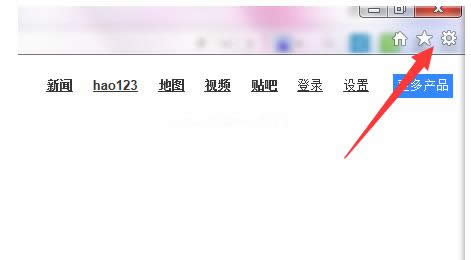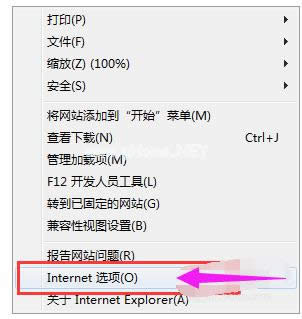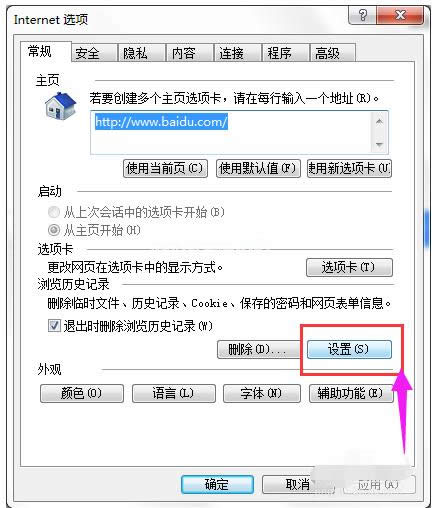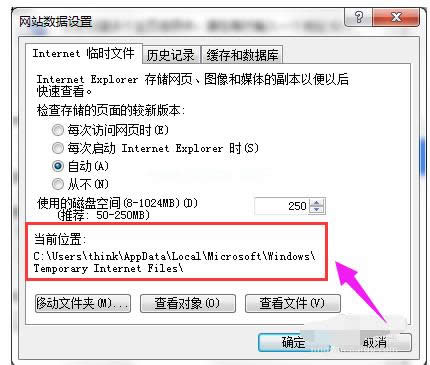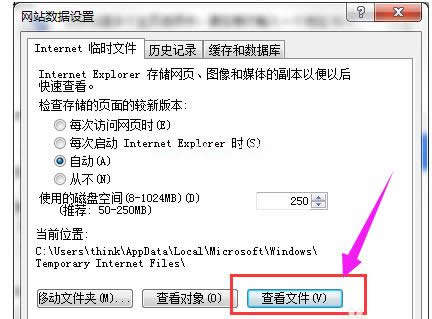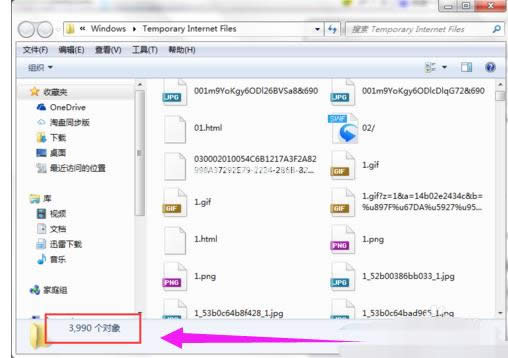ie缓存文件在啥地方,本文教您IE浏览器缓存文件在啥地方
发布时间:2021-09-26 文章来源:深度系统下载 浏览:
|
Windows 7,中文名称视窗7,是由微软公司(Microsoft)开发的操作系统,内核版本号为Windows NT 6.1。Windows 7可供家庭及商业工作环境:笔记本电脑 、平板电脑 、多媒体中心等使用。和同为NT6成员的Windows Vista一脉相承,Windows 7继承了包括Aero风格等多项功能,并且在此基础上增添了些许功能。 浏览器上网,浏览器就会生成大量的缓存文件,这是自然而然的事情,而这些文件既占用硬盘空间,又影响浏览器的运行。想要清理?如果要清理缓存文件,那么必需要知道IE缓存文件的位置,下面,小编给大家分享IE浏览器缓存文件在哪。 网络给我们的生活带来了许多的便利和娱乐,同时也徒增一些烦恼,例如在平时的工作中,会去使用IE浏览器缓存一些文件,可是缓存之后,很多用户想要打开,却不知道IE缓存文件夹在哪?下面,小编跟大家介绍IE浏览器缓存文件在哪。 IE浏览器缓存文件在哪 在电脑上打开IE浏览器,进入IE主页,点击页面右上角的设置按钮
ie缓存文件载图1 在弹出的下拉菜单中选择Internet选项
ie缓存文件载图2 进入Internet选项设置页面,在常规栏目下找到设置按钮,点击打开
ie缓存文件载图3 这时,我们将可以看到缓存文件所保存到的位置了
缓存文件载图4 当然了,除此之外,我们还可以点击查看文件按钮
浏览器载图5 直接打开缓存文件所在的文件夹了,可以对缓存文件进行浏览
缓存文件载图6 以上就是IE浏览器缓存文件在哪的相关解说了。 Windows 7简化了许多设计,如快速最大化,窗口半屏显示,跳转列表(Jump List),系统故障快速修复等。Windows 7将会让搜索和使用信息更加简单,包括本地、网络和互联网搜索功能,直观的用户体验将更加高级,还会整合自动化应用程序提交和交叉程序数据透明性。 |
相关文章
本类教程排行
系统热门教程
本热门系统总排行